用笔记本电脑如何录音?下面三种方法教你搞定电脑录音
发布时间:2021-07-24 17:52 星期六
不管是在工作还是在学习过程中,我们都有可能碰到需要录制音频的情况,比如会议内容记录、网络课程录制、个人角色配音等等……很多小伙伴也许不太了解在笔记本电脑上应该怎么录音,其实只要借助一些录音软件就能让你在很多场合中把录音功能运用得得心应手,下面就跟着我一起来看看都有什么好方法吧!

方法一:下载迅捷音频录制工具进行录音
迅捷音频录制工具这款软件可以实时进行音频录制,它具有多种录制模式可以选择,除此之外这款软件录制音频的时间长,录制完成后导出的音频音质高度还原录制环境。
操作步骤:
第一步,我们打开软件在【声音来源】这一栏中选择设置。如果只需要录制自己的声音,那么选择【仅麦克风声音】即可;如果只需要录制电脑系统声音,那么可以选择【仅系统声音】;如果需要配合笔记本电脑中的系统音乐,那么可以选择【全部】进行录制。
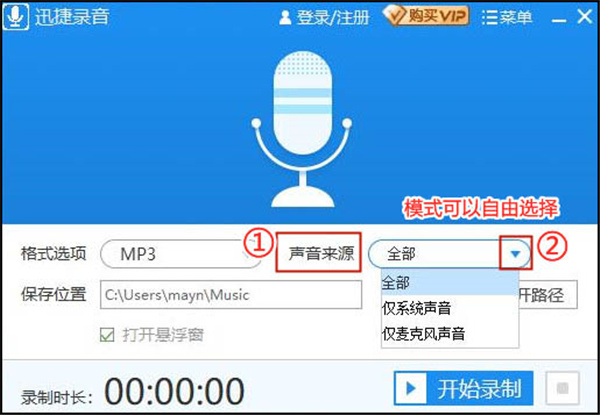
第二步,录制格式可以在【格式选项】中根据所需自行设置,音频保存的位置点击【更改目录】即可更改想保存的文件途径。当以上操作都完成便可以【开始录制】。
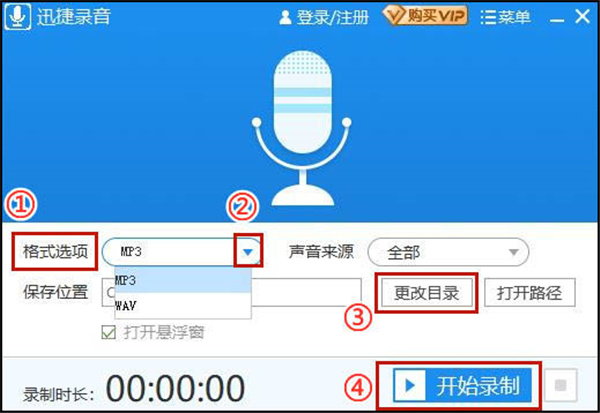
第三步,点击【结束】按钮完成音频的录制。
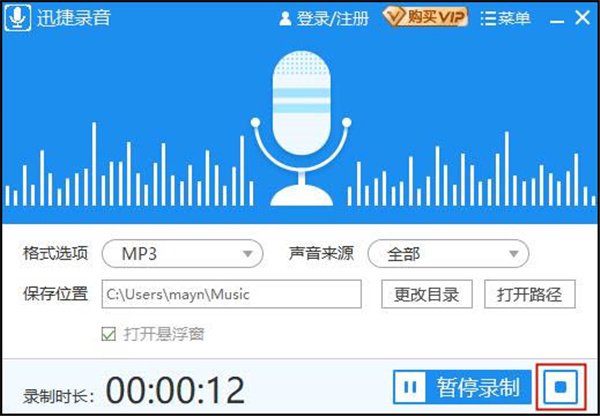
迅捷音频录制工具的优点在于它设置了悬浮窗,我们在录制的过程中可以查看目前音频录制的状态和时长,十分方便,操作也较为简单。
方法二:利用电脑系统设置麦克风为默认设备进行录音
操作步骤:
第一步,在电脑的右下角图标上面用鼠标右键点击。
第二步,选择【录音设备】,在【录制】选项页面中,禁用【立体音混音】,右键选择【立体音混音】取消勾选【显示禁用的设备】。
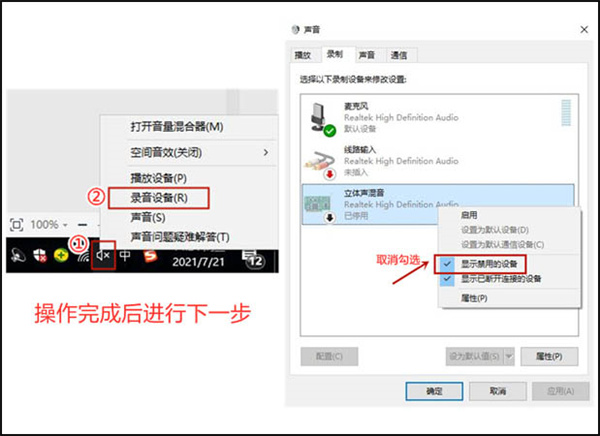
第三步,右键点击【麦克风】,选择【设置为默认设备】,确保连接笔记本电脑的麦克风处于正常运行状态,便可以使用工具录制音频了。
方法三:利用电脑控制面板自带的高清晰音频管理器打开录音功能
操作步骤:
第一步,点击【开始】找到【控制面板】。
第二步,点击【高清晰音频管理器】。
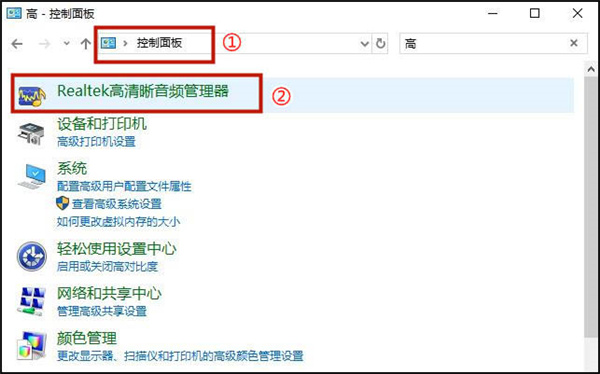
接下来就会出现【录音机】图标,点击之后桌面便会显示条状的录音功能栏,点击【开始录音】即可录制所需音频。
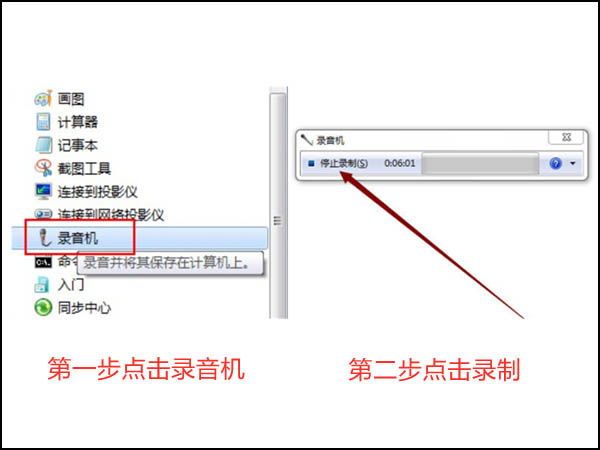
以上就是今天给各位小伙伴介绍到的三种关于使用笔记本电脑如何录音的方法,第一种方法直接下载软件即可操作,作为录音软件来讲它占用内存较小,没有广告,用起来舒适;个人认为第二种方法和第三种方法的操作相对而言比较麻烦,以及系统自带的录音机没有办法分模式录制,如果有特殊情况需要单独录制音频,系统的录音机满足需求也是比较困难的。
但不管如何,以上介绍的三种方法总有一种是适合你的,快快收藏get起来吧!

